- Тип техники
- Бренд
Просмотр инструкции сотового gsm, смартфона Sony Xperia XA1 Plus (G3421/G3423/G3412/G3416/G3426), страница 26
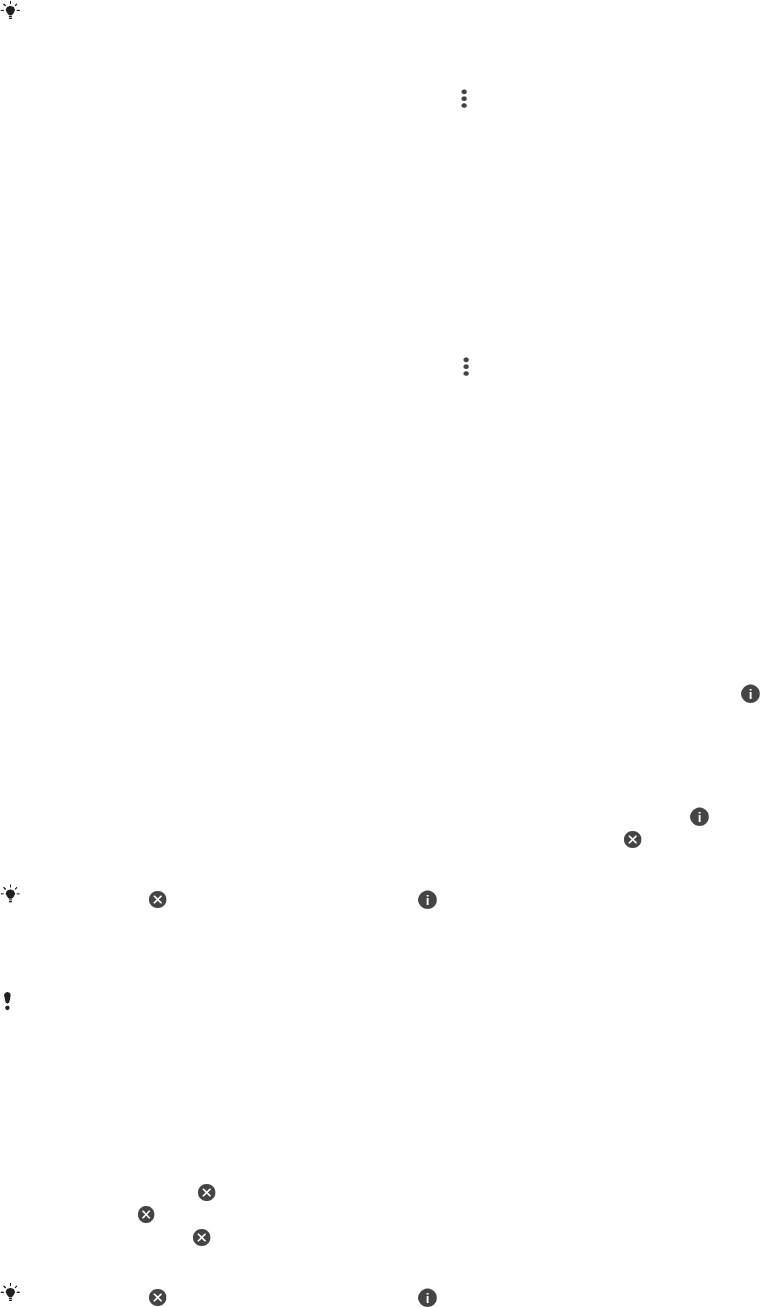
Поиск приложения с экрана приложений
1 Когда открыт экран приложений, коснитесь Поиск в приложениях.
2 Введите название приложения, которое требуется найти.
Кроме того, можно искать приложения, листая экран приложений вправо.
Упорядочение приложений на экране приложений
1 Когда открыт экран приложений, коснитесь .
2 Коснитесь Упорядочить приложения, после чего выберите
соответствующий вариант.
Добавление ярлыка приложения на начальный экран
1 На экране приложений коснитесь значка приложения и удерживайте
его, пока устройство не начнет вибрировать, а затем перетащите значок
вверх. Откроется начальный экран.
2 Перетащите значок в нужное место на начальном экране.
Перемещение приложения на экране приложений
1 На открытом экране приложений коснитесь
.
2 Убедитесь, что выбран параметр Собственный порядок в меню
Упорядочить приложения.
3 Коснитесь значка приложения и удерживайте его, пока устройство не
начнет вибрировать, а затем перетащите значок в новое положение.
Ярлыки для быстрого выполнения действий
Доступ к ярлыкам можно получить непосредственно через значки
приложений, чтобы удалить загруженные приложения или просмотреть
больше вариантов быстрого выполнения действий. Например, удерживайте
значок приложения "Календарь", чтобы создать новое событие или
установить напоминание. У каждого приложения есть ярлык быстрого
доступа к информации о нем, где можно настроить уведомления и
разрешения. К информации о приложении можно перейти, коснувшись
.
Использование ярлыков для быстрого выполнения действий
1 Удерживайте значок необходимого приложения на начальном экране
или экране приложений.
2 Выберите один из предложенных вариантов. Например, коснитесь
,
чтобы перейти к информации о приложении, или коснитесь , чтобы
отключить или удалить его.
Если значок
не отображается, коснитесь для просмотра дополнительных
возможностей.
Отключение приложения или его удаление с экрана приложений
Возможность удаления или отключения приложения зависит от его типа и от того,
было ли оно предустановлено или загружено. Загруженные приложения можно
удалить. Предустановленные приложения нельзя удалить, но можно отключить, если
приложение поддерживает эту функцию. Отключенное предустановленное
приложение можно включить в меню Настройки > Приложения и уведомления > App
info.
1 Коснитесь приложения, которое нужно деактивировать или удалить, и
удерживайте его. Если приложение можно удалить или деактивировать,
появится значок
.
2 Коснитесь > Отключить, если приложение было предустановлено на
устройстве, или
> ОК, если приложение было загружено и вы хотите
его удалить.
Если значок
не отображается, коснитесь для просмотра дополнительных
возможностей.
26
Это Интернет-версия документа. © Печать разрешена только для частного использования.
Ваш отзыв будет первым
Вопросы пользователей
Поиск:
по производителю
по типу техники
по модели
Сортировать:
по дате


c ответами



Посетитель_Iu77qv
17 июля 2022
где находится разговорный динамик

Посетитель_Ot66mt
21 марта 2022, Хабаровский
не включается





 0
0